Windows 10에서 가상 데스크톱을 재정렬하는 방법
(Virtual Desktops)Windows 10 의 (Windows 10)가상 데스크톱 은 개인 창에서 작업 창을 분리하거나 작업을 분류하는 데 도움이 됩니다. Windows Key + Tab 을 누르면 모든 가상 데스크톱이 표시되지만 현재까지는 위치를 재정렬할 방법이 없습니다. 이 게시물은 가상 데스크톱을 재배열(rearrange virtual desktops) 하여 무엇이 어디에 있는지 알고 쉽게 전환할 수 있는 방법을 공유합니다.
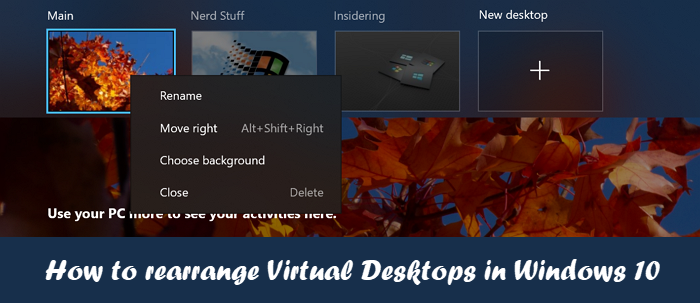
(Rearrange Virtual Desktops)Windows 10 에서 가상 데스크톱 재정렬
가상 데스크톱(Virtual Desktops) 은 이름을 바꿀 수 있지만 재정렬하면 빠르게 전환할 수 있습니다. 순서를 변경하려면 Windows 10(Windows 10) 에서 가상 데스크톱(Desktops) 을 이동하거나 재정렬 하려면 다음 단계를 따르십시오.
- 재정렬하는 첫 번째 방법은 가상 데스크톱을 작업 보기(Task View) 목록의 아무 곳에나 끌어다 놓는 것 입니다.
- (Right-click)가상 데스크톱(Virtual Desktop) 축소판 중 하나를 마우스 오른쪽 버튼으로 클릭 하거나 길게 누릅니다 .
- 상황에 맞는 메뉴에서 왼쪽(Move Left) 으로 이동 또는 오른쪽(Move Right) 으로 이동을 선택하여 다른 위치로 이동합니다.
- 키보드 사용자라면 다음을 따르십시오.
- (Set)Tab + 화살표 키 를 사용하여 작업 보기(Task View) 에서 원하는 가상 데스크톱(Virtual Desktop) 에 포커스 설정
- 그런 다음 Alt + Shift + Left Arrow (왼쪽으로 이동) 또는 Alt + Shift + Right Arrow (오른쪽으로 이동)를 눌러 목록에서 원하는 방향으로 이동합니다.
- 완료될 때까지 반복합니다.
SylphyHornEx를 사용하여 가상 데스크탑 관리
더 많은 키보드 단축키와 가상 데스크탑을 관리하는 더 나은 방법이 필요한 경우 GitHub 에서 제공되는 (GitHub)SylphyHornEx 소프트웨어를 사용할 수 있습니다 . 설치가 완료되면 다음 키보드 단축키를 사용하여 데스크탑을 관리할 수 있습니다.
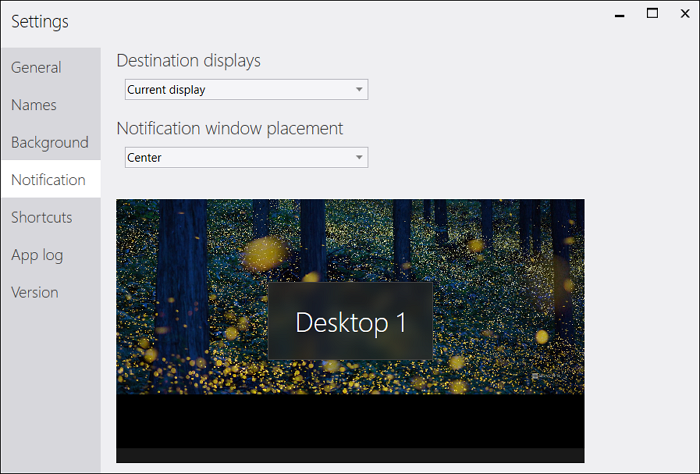
특징:(Features:)
- 가상 데스크톱 간에 전환할 때 알림을 표시합니다.
- 설정에서 바탕 화면의 이름을 지정합니다.
- 각 데스크탑의 배경을 변경합니다.
- (Configure Keyboard)가상 데스크톱을 관리하기 위한 바로 가기 키 구성
기본 키보드 단축키:(Default Keyboard Shortcuts:)
- (Move)활성 창을 인접한 바탕 화면으로 이동Alt ( + Win + ← 또는 →)
- (Move)활성 창을 이동Ctrl 하여 새 바탕 화면 만들기( + Alt + Win + D)
- 가상 데스크톱 재정렬( Shift + Ctrl + Win + ← 또는 →)
- 설정에서 또는 단축키( Ctrl + Win + R) 를 사용하여 데스크톱 이름 바꾸기
- 특정 데스크탑으로 전환( Ctrl + Win + 1 로 0)
- (Move)활성 창을 특정 바탕 화면으로 이동Alt ( + Win + 1 to 0)
- 모든 데스크탑에 창 고정( Ctrl + Alt + Win + P)
가상 데스크톱(Virtual Desktops) 간 전환 은 쉽지만 여전히 ALT + Tab 단축키만큼 쉬워야 합니다. 게다가 작업 보기(Task View) 에 있을 때 다른 데스크톱의 앱 간에 전환하려는 사람은 거의 없을 것 입니다. Windows 의 향후 업데이트에 더 많은 기능이 표시되기를 바랍니다 .
이 게시물이 따라하기 쉽고 Windows 10 에서 가상 데스크톱을 이동하거나 재정렬하는 방법을 명확하게 이해할 수 있기를 바랍니다 .
이제 읽기(Now read) :
Windows 11에서 가상 데스크톱 을 관리하는 방법 .
Windows 10에서 전문가처럼 가상 데스크톱(Manage Virtual Desktop like a Pro) 을 관리하는 방법
Related posts
VirtualDesktopManager : Windows 10 관리 도구 Virtual Desktops
Windows 10에서 가상 데스크톱을 설정하는 방법
Windows 10에서 Pro처럼 가상 Desktop를 관리하는 방법
Windows 10에서 Windows XP Mode VM에서 데이터를 복구하는 방법
Change는 Windows 10에 Virtual Desktops 사이를 전환하는 바로 가기
Windows 10에서 이동식 저장소 클래스 및 액세스를 비활성화하는 방법
Event ID 158 오류 - Windows 10에서 동일한 디스크 GUIDs assignment
Windows 10에서 Modern Setup Host를 설명합니다. 안전 해요?
Windows 11 가상 데스크톱을 설정하는 방법
PicsArt는 Custom Stickers & Exclusive Windows 10에서 3D Editing을 제공합니다
Make Firefox display Windows 10 Lock Screen Media Controls
Best Windows 10 용 무료 가상 drive software
Convert EPUB MOBI - Windows 10 용 무료 컨버터 도구
Xbox Live에 연결할 수 없습니다. Fix Xbox Live Networking issue Windows 10
Hide Toolbars option Windows 10에서 Taskbar Context Menu에서
Windows 10의 File Explorer에서 레거시 Search Box를 활성화하는 방법
Windows 10에서 Control Flow Guard은 무엇입니까? 어떻게 켜거나 끄는 방법
Windows 10 Hello Face Authentication에서 Enhanced Anti-Spoofing 사용
Create Windows 10 용 PeperNote과 간단한 노트
Windows 10 Windows Store에서 사용할 수있는 Windows 10의 상위 3 Reddit apps
